Firefox stocke toutes vos informations personnelles comme votre historique de téléchargements, de navigation, mots de passes, données de formulaires, préférences utilisateurs… dans des profils utilisateurs. Voyons comment les administrer.
Pour ce faire, ouvrez le Terminal à l’aide de Spotlight ou du Launchpad.
Saisissez dans le Terminal la ligne de commande suivante:
/Applications/Firefox.app/Contents/MacOS/firefox-bin -P

Faites Entrée pour valider.
Une nouvelle fenêtre s’affiche.
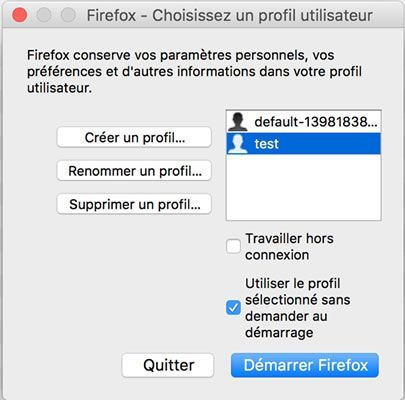
Dans la colonne de droite, sélectionnez le profil à modifier, puis à l’aide des boutons de gauche cliquez sur l’action à exécuter:
- créer un nouveau profil
- renommer un profil
- supprimer un profil
Prenons l’exemple d’une suppression de profil:
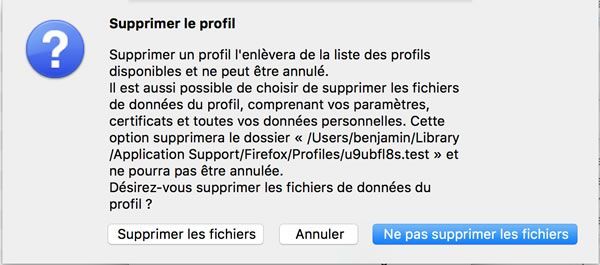
Faites Supprimer les fichiers.
Parfois il peut être utile de supprimer son profil et d’en créer un nouveau notamment si vous rencontrez des problèmes de stabilité et de performances. Inconvénient, vous perdrez toutes vos données associées dont les mots de passes enregistrés (sauf si vous passez par une application externe comme OnePassword).
Un outil pratique pour faire le ménage dans Firefox !

No comment